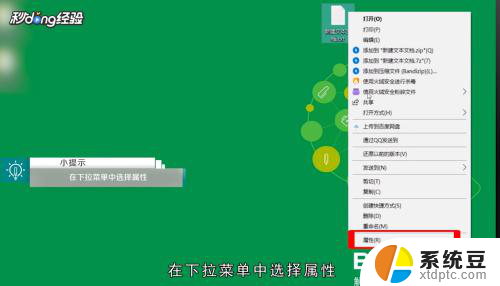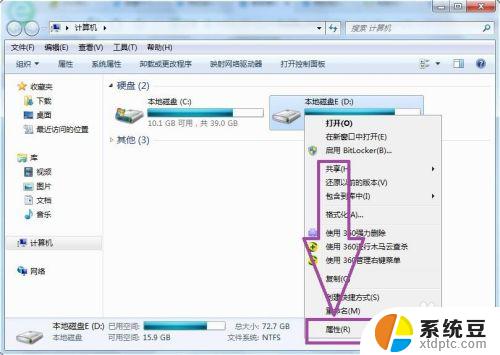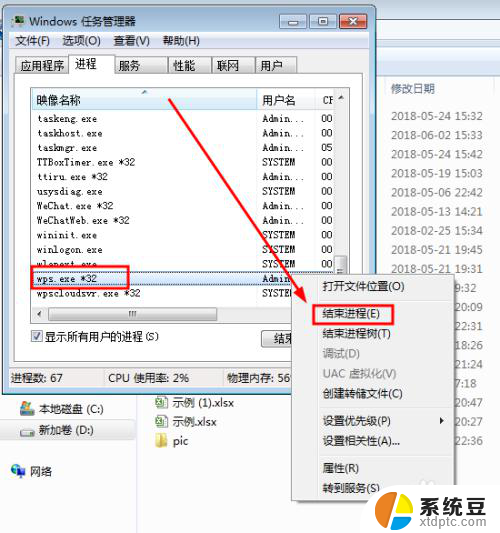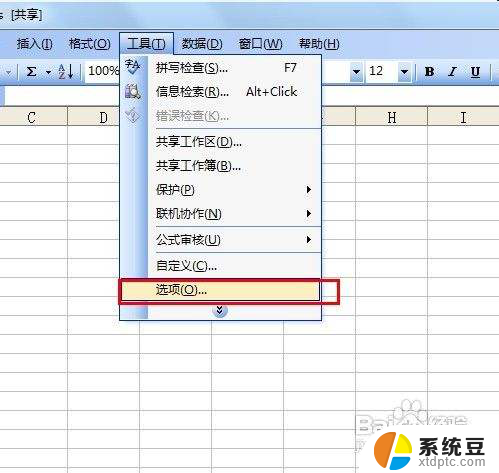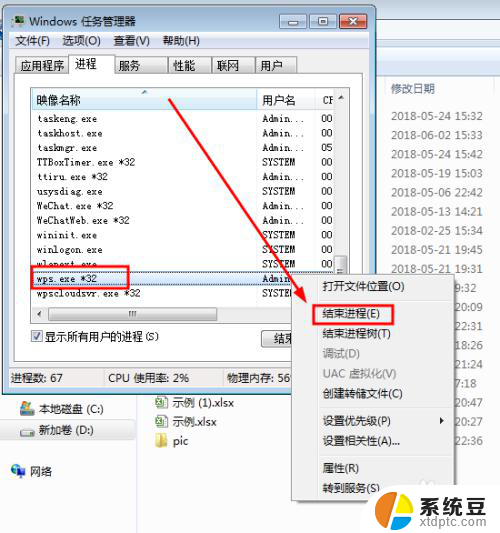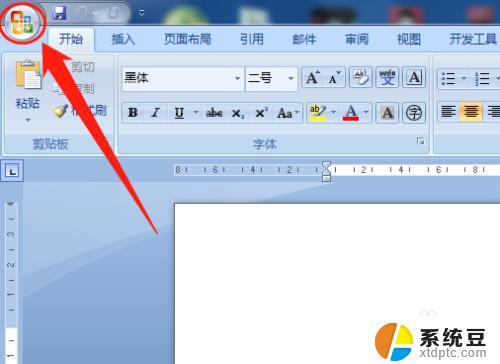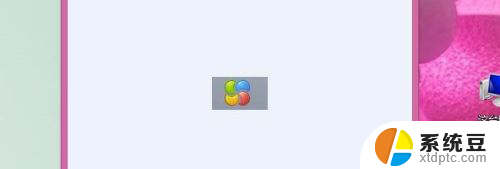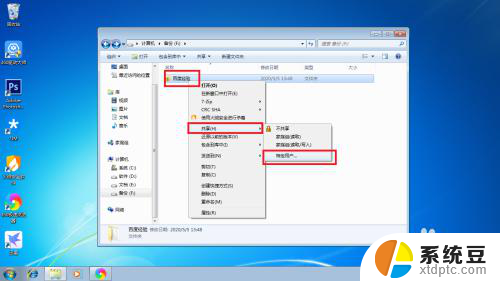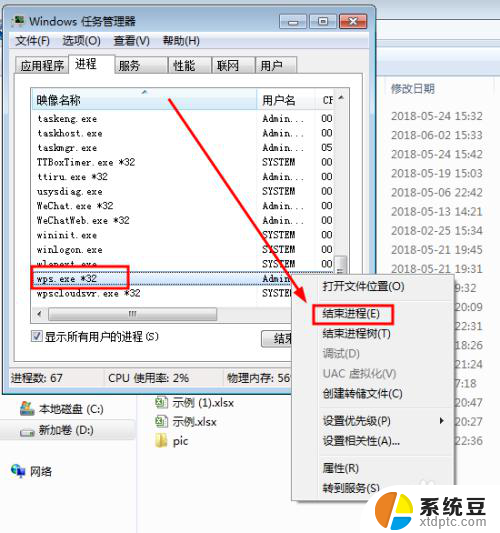共享文件打开是只读 文件夹共享只读怎么取消
更新时间:2024-07-19 17:05:47作者:xtang
在日常工作中,我们可能会遇到需要共享文件或文件夹的情况,有时候我们会将文件或文件夹设置为只读,以防止他人对其进行修改。有时候我们可能需要取消文件夹共享的只读权限,让其他人能够进行编辑或删除操作。如何取消文件夹共享的只读权限呢?接下来我们将探讨这个问题并给出解决方法。
步骤如下:
1.首先,我们找到需要共享的文件夹(已共享的也找到已共享的文件夹)。选中后单击鼠标右键,选择属性。
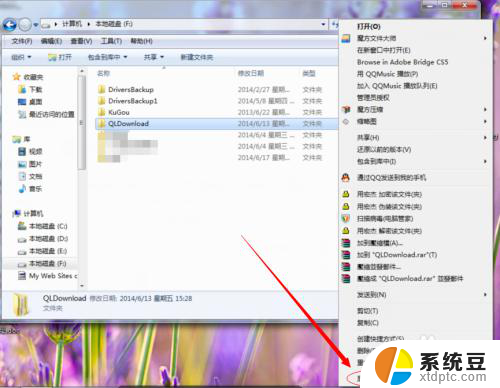
2.出现如下界面。
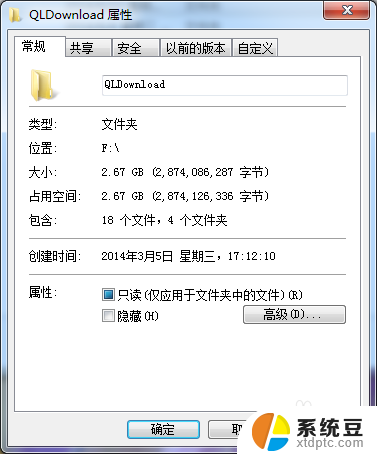
3.选择上方菜单栏中“共享”一栏。若文件夹没有设置共享请选择共享,设置共享完成之后再选择“高级共享”。若已设置“共享“请直接选择“高级共享”。
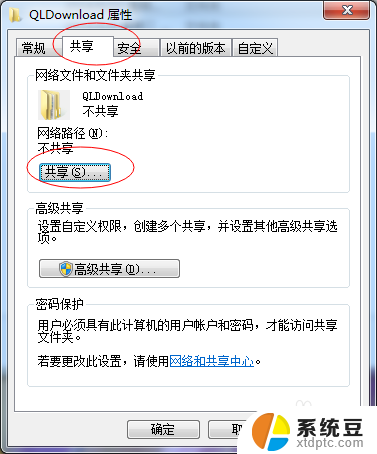
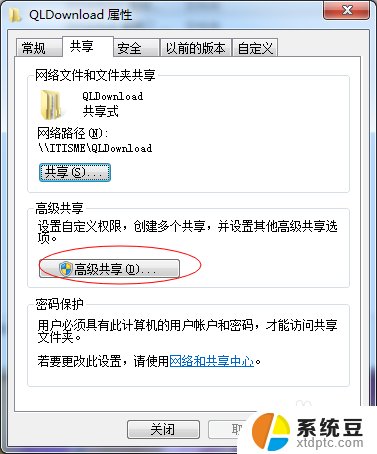
4.选择弹出界面的“权限”按钮,左键点击。
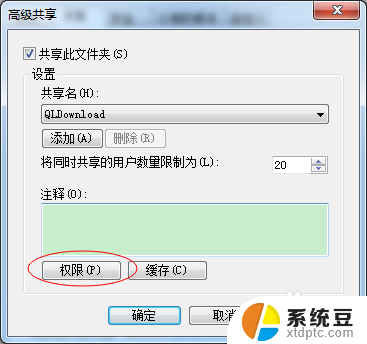
5.查看权限,将权限全部设置为”允许“。然后”应用“→”确定“,即可解决问题。
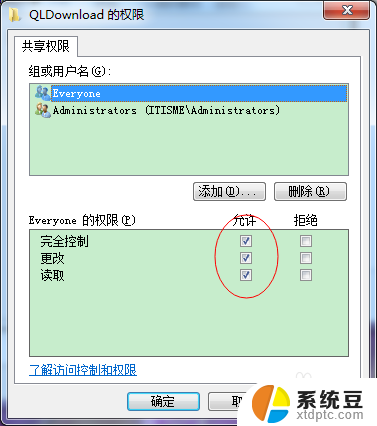
以上是共享文件打开时只读的全部内容,如果有相同问题的用户,可以参考本文中介绍的步骤进行修复,希望能对大家有所帮助。